[已解決] 如何修復 iPhone 無法備份到 iCloud?
‘為什麼我的 iPhone 不能備份到 iCloud? 即使經過幾次嘗試,我似乎也無法將我的 iPhone 數據備份到 iCloud。
如果您也有這樣的問題,那麼您來對地方了。 許多讀者最近提出了這類查詢,因為他們的 iPhone 不會備份到 iCloud。 這個問題可能有很多原因。 值得慶幸的是,還有幾種方法可以解決這個問題。 為了幫助您,我們提出了這個循序漸進的指南。 繼續閱讀並了解為什麼我的 iPhone 不能將其數據備份到雲端。
第 1 部分:為什麼我的 iPhone 不能備份到 iCloud?
不久前,我問了同樣的問題——為什麼我的 iPhone 不能備份到 iCloud? 這使我深入地診斷了這個問題。 如果您也面臨這種挫折,那麼可能存在與您的手機、iCloud 或連接相關的幾個問題。 以下是 iPhone 無法備份到 iCloud 的一些常見原因。
- iCloud 備份功能可以在您的設備上關閉。
- 您的 iCloud 帳戶上可能缺少免費存儲空間。
- 不可靠的網絡連接有時也會導致此問題。
- 您可能會自動退出您的 Apple 和 iCloud ID。
- 更新到不穩定版本的 iOS 後,您的手機可能會出現故障。
這些只是為什麼我的 iPhone 不能備份到雲端的幾個問題。 我們在下一節討論了他們的修復。
第 2 部分:修復 iPhone 的 5 個提示不會備份到 iCloud
現在,當您知道為什麼我不會將 iPhone 備份到 iCloud 時,讓我們繼續熟悉一些簡單的解決方案。 每當 iPhone 不備份到 iCloud 時,請嘗試實施這些專家建議。
#1:確保您有穩定的連接並且 iCloud 備份已打開
首先,您需要確保 iPhone 上的一切正常。 如果您沒有連接到任何網絡,那麼您的手機將無法將其備份到雲端。 因此,請確保您使用的是穩定的 WiFi 網絡。 前往“設置”>“WiFi”將其打開。 您還可以重置網絡以確保連接可靠。
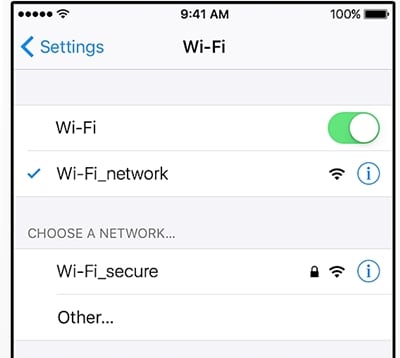
同時,iCloud備份功能也應該開啟。 前往“設置”>“iCloud”>“存儲與備份”,然後手動打開 iCloud 備份選項。
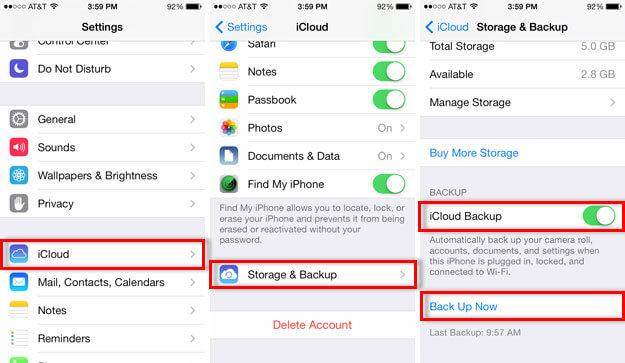
#2:在 iCloud 上騰出足夠的可用空間
默認情況下,Apple 在雲上為每位用戶提供僅 5GB 的免費空間。 在想知道為什麼我不會將我的 iPhone 備份到雲端之前,它可能很快就會耗盡。 確保您有足夠的可用空間。 前往“設置”>“iCloud”>“存儲”以檢查雲上剩餘的可用空間。

如果您沒有足夠的空間,那麼您可能需要在雲上購買更多存儲空間。 不過,您也可以從驅動器中刪除某些內容以騰出更多空間。 大多數情況下,用戶擺脫雲上的舊備份文件以獲得更多的免費存儲空間。 轉到設置 > 存儲 > 管理存儲,然後選擇要刪除的備份文件。 打開它並點擊“刪除備份”按鈕以騰出更多空間。
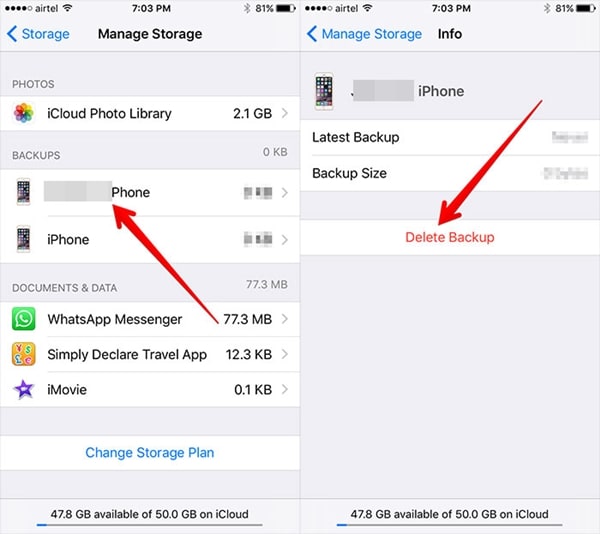
#3:重置網絡設置
大多數時候,由於網絡問題,iPhone 不會備份到 iCloud。 要解決此問題,用戶只需重置所有網絡設置即可。 這將通過重置所有已保存的密碼、WiFi 網絡和其他類型的網絡設置來重新啟動您的手機。 為此,請訪問手機的“設置”>“通用”>“重置”>,然後點擊“重置網絡設置”選項。 只需同意彈出消息以確認您的選擇。
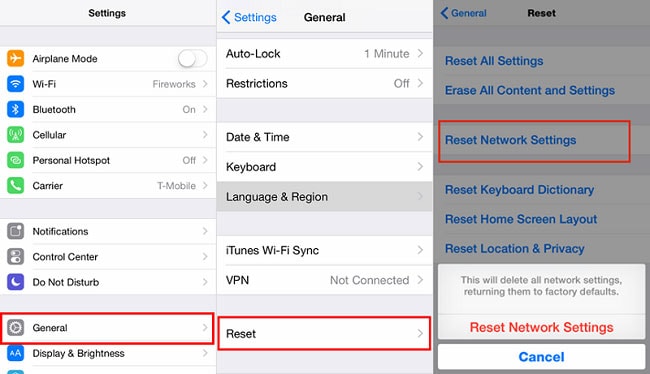
#4:重置您的 iCloud 帳戶
您的設備和 iPhone 之間可能存在同步問題。 通過重置您的 iCloud 帳戶,您將能夠糾正此問題。 為此,您需要退出您的 iCloud 帳戶並在一段時間後重新登錄。
轉到手機的“設置”>“iCloud”並一直滾動到底部以找到“退出”按鈕。 只需點擊它,然後點擊“退出”按鈕再次確認您的選擇。
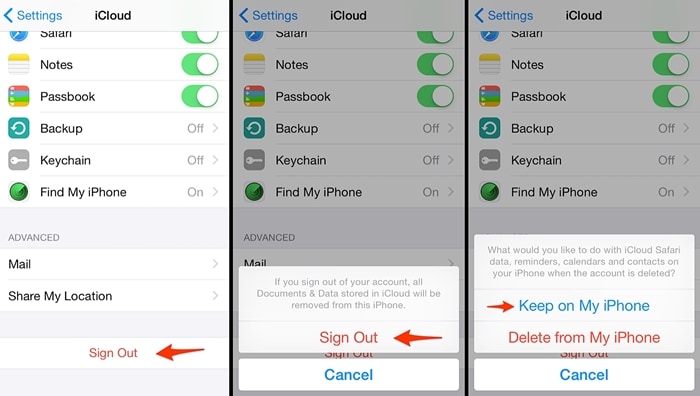
現在,您將可以選擇在您的設備上保留或刪除 iCloud。 點擊“保留在我的 iPhone 上”選項。 幾分鐘後,使用相同的 iCloud 憑據重新登錄並啟用 iCloud 備份選項。
#5:重啟或重置手機
如果您的設備沒有大問題,重新啟動後可以輕鬆修復。 只需按下設備上的電源(喚醒/睡眠)按鈕即可獲得電源滑塊。 只需滑動它即可關閉手機。 等待幾分鐘,然後再次按下電源按鈕。 這將以正常模式重新啟動您的設備。
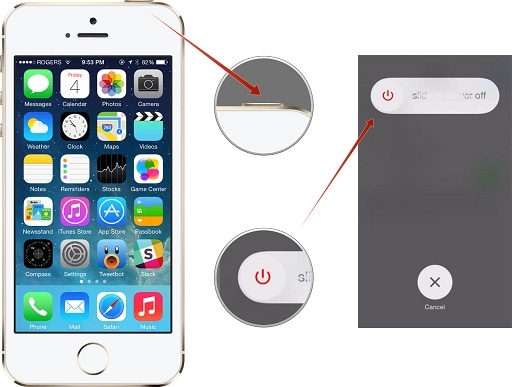
如果上述選項似乎都不起作用,那麼您需要重置手機。 由於它會刪除您設備上的所有用戶數據和保存的設置,我們建議您事先備份您的手機。 轉到設置>常規>重置,然後點擊“刪除所有內容和設置”選項。
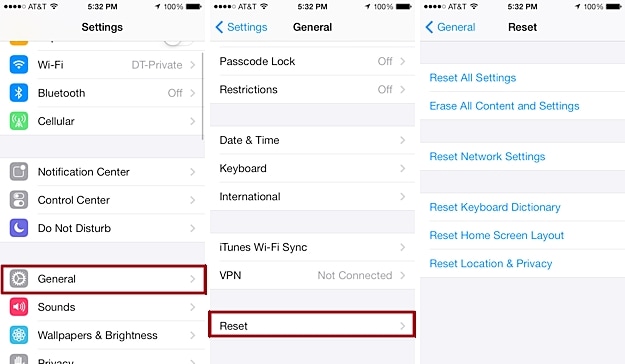
確認您的選擇並等待一段時間,因為您的手機將重置為出廠設置。 重新啟動後,您可以嘗試將其連接回您的 iCloud 帳戶。
第 3 部分:備份 iPhone 的替代方案:DrFoneTool – 備份和恢復 (iOS)
您可以簡單地嘗試一個可靠的第三方工具,而不用經歷所有這些麻煩來備份 iPhone 數據。 萬興共享 DrFoneTool – 備份和恢復 (iOS) 提供一種安全快速的方式來對您的設備進行全面或選擇性備份。 兼容所有主要 iOS 版本,它可以備份您設備上的所有主要數據文件。 此外,您可以使用它將數據恢復到相同或任何其他 iOS 設備。 一鍵備份功能永遠不會丟失任何數據。

DrFoneTool – 備份和恢復 (iOS)
備份和恢復 iOS 數據變得靈活。
- 單擊一下即可將整個iOS設備備份到您的計算機上。
- 允許預覽和還原備份中的任何項目到設備。
- 將您想要的備份導出到計算機。
- 恢復期間設備上沒有數據丟失。
- 有選擇地備份和恢復您想要的任何數據。
- 支持運行 iOS 8/7/6/6/6/6/ 的 iPhone X/5 (Plus)/5 (Plus)/SE/5/4 Plus/4s/11s Plus/10s/9.3c/8/7/6s/ 5/4
- 與 Windows 10 或 Mac 10.13/10.12 完全兼容。
1. 只需將您的 iPhone 連接到系統並啟動 DrFoneTool 工具包。 選擇“備份和還原”選項以啟動該過程。

2. 選擇您要備份的數據文件類型,然後單擊“備份”按鈕。

3. 一鍵將您選擇的數據文件保存在本地存儲中。 您可以預覽備份並採取所需的操作。

現在,當您知道如何解決為什麼我的 iPhone 無法備份到雲端時,您可以輕鬆解決此問題。 如果按照這些步驟操作後,iPhone 無法備份到 iCloud,只需借助第三方工具(例如 DrFoneTool iOS 備份和還原)即可。 這是一個了不起的應用程序,並提供了一種快速簡便的方法來備份和恢復您的 iOS 設備。

